Để tăng tính bảo mật khi sử dụng điện thoại thông minh nhiều người có xu hướng muốn giấu ứng dụng trên máy đi. Vậy làm thế nào mới có thể ẩn một ứng dụng mà không cần root? Hôm nay, Điện Thoại Giá Kho sẽ cùng các bạn tìm hiểu về cách giấu ứng dụng trên Samsung một cách hiệu quả nhất nhé!
Bạn đang đọc: Cách ẩn, giấu ứng dụng trên Samsung không cần root, hiệu quả nhất
Cách giấu ứng dụng trên Samsung
Thông thường khi muốn ẩn, giấu một ứng dụng bất kỳ trên điện thoại thông minh chúng ta cần phải truy cập vào cài đặt gốc của máy. Việc này khá mất thời gian đồng thời còn gây ảnh hưởng đến những tính năng khác của điện thoại, trường hợp bạn thao tác nhầm thì máy sẽ khôi phục lại toàn bộ cài đặt và quay trở lại trạng thái ban đầu làm mất toàn bộ thông tin.
Một tin vui cho người dùng Samsung là trên những chiếc điện thoại của hãng này đã được trang bị sẵn tính năng ẩn và hiển thị ứng dụng tuỳ ý. Đây là một tính năng cực kỳ hữu ích, khi mà bạn có thể ẩn một hoặc nhiều ứng dụng khác nhau mà không làm ảnh hưởng đến những ứng dụng còn lại. Theo đó, bạn không cần phải mất công cài đặt thêm bất kỳ ứng dụng nào để hỗ trợ cho việc ẩn các ứng dụng trên máy. Những ứng dụng đã bị giấu đi sẽ không hiển thị trên màn hình cho đến khi người dùng chủ động mở lại chúng. Cụ thể, cách giấu ứng dụng trên Samsung được thực hiện như sau:
- Bước 1: Tại màn hình chính của điện thoại hãy chạm và giữ bất kỳ khoảng trống nào trên màn hình > Sau đó chọn mục Cài đặt ở mục ngoài cùng phía dưới màn hình.
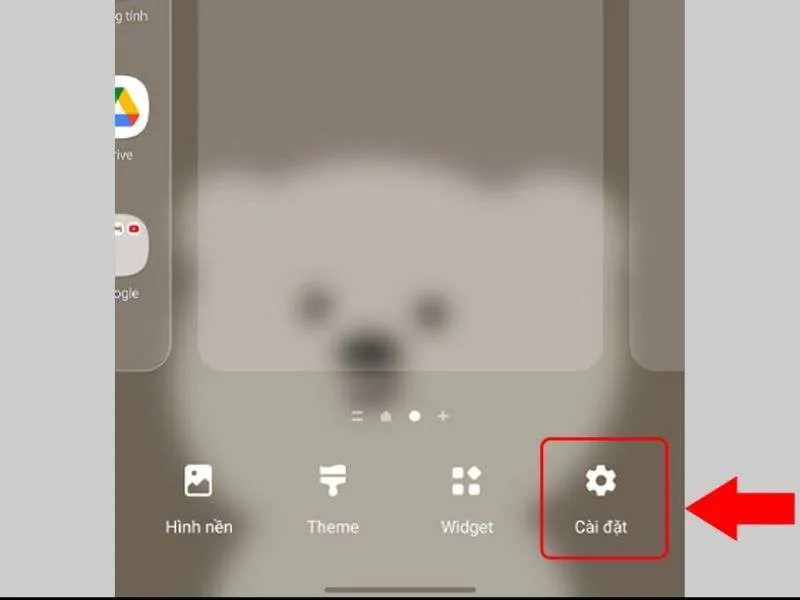
- Bước 2: Lúc này menu Cài đặt màn hình chờ sẽ hiện ra > Chọn mục Ẩn ứng dụng
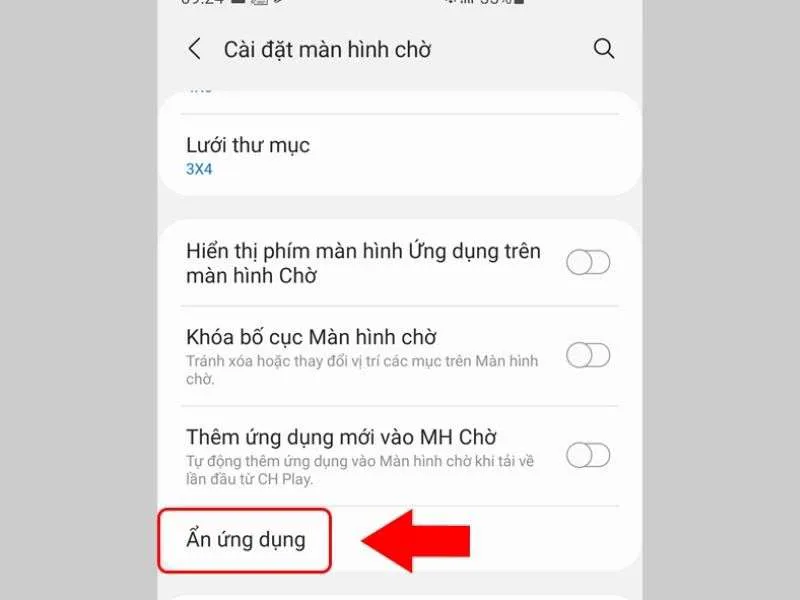
⇒ Nhanh tay cập nhật báo giá iphone 15 pro max mới nhất tại Điện Thoại Giá Kho.
- Bước 3: Tại đây danh sách tất cả những ứng dụng trên điện thoại sẽ hiển thị, bạn chỉ cần chạm vào những ứng dụng mà mình muốn ẩn (Trong trường hợp máy có quá nhiều ứng dụng, để tránh mất thời gian bạn có thể gõ từ khóa tên của ứng dụng cần ẩn vào ô tìm kiếm) > Sau đó chọn Hoàn tất là xong.
Tìm hiểu thêm: Cách khắc phục điện thoại Samsung bị virus quảng cáo hiệu quả nhất
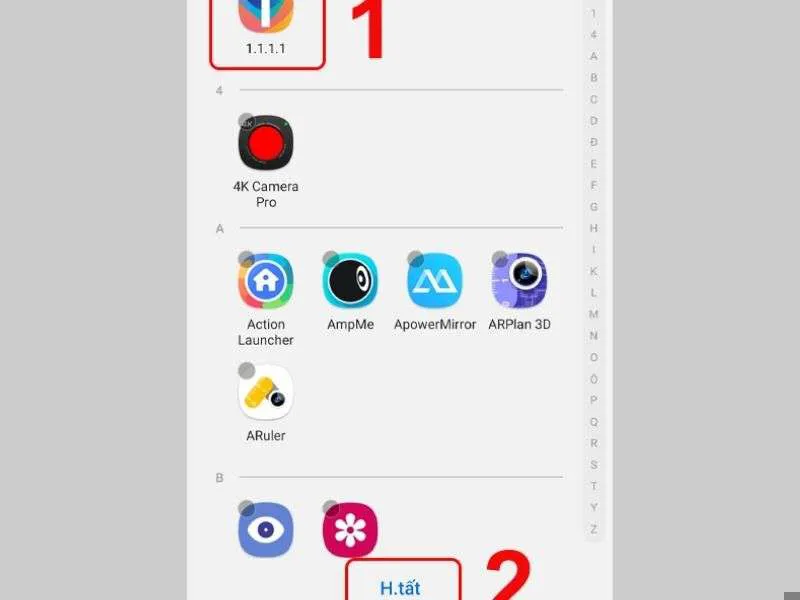
Cách thực hiện thật đơn giản phải không nào? Những ứng dụng mà bạn vừa chọn sẽ không còn hiển thị trên màn hình chính và cả trong danh sách ứng dụng bên ngoài nữa. Để chắc chắn bạn hãy kiểm tra lại một lần nữa nhé. Mặc dù không hiển thị nhưng ứng dụng đó vẫn còn tồn tại trong hệ thống, tức nó vẫn hoạt động bình thường chỉ là xuất hiện trên giao diện màn hình chính mà thôi. Sau khi đã giấu mà muốn truy cập để sử dụng thì bạn có thể tìm kiếm tên của ứng dụng đó.
Cách mở lại ứng dụng đã bị giấu trên Samsung
Ứng dụng sau khi đã ẩn vẫn có thể mở lại bình thường. Trên thực tế nhiều người chỉ ẩn ứng dụng tạm thời sau đó tìm cách mở lại nhưng không được. Tuy nhiên, mở lại cũng khá đơn giản không khó như bạn nghĩ, Samsung có hỗ trợ việc ẩn thì việc hỗ trợ mở ứng dụng cũng là điều đương nhiên. Để mở ứng dụng đã giấu trên Samsung chỉ cần thực hiện theo các cách sau:

Mở ứng dụng đã giấu bằng thanh tìm kiếm
Như chúng mình đã trình bày ở trên, thanh tìm kiếm trên điện thoại có thể mở lại ứng dụng đã bị ẩn chỉ bằng cách gõ tên của ứng dụng đó. Tại thanh Tìm kiếm trên máy > Nhập tên ứng dụng cần mở > Lúc này màn hình sẽ hiển thị ứng dụng đó, bạn chỉ cần nhấn vào biểu tượng của ứng dụng đó là được.
Cách này khá đơn giản và nhanh chóng phải không? Tuy nhiên, nếu bạn không nhớ tên ứng dụng thì sẽ rất khó khăn đấy. Vì vậy để thực hiện cách này bạn bắt buộc phải nhớ tên các ứng dụng mình đã ẩn.
Mở ứng dụng đã giấu bằng cài đặt
Bên cạnh cách mở ứng dụng bằng thanh tìm kiếm thì bạn cũng có thể truy cập vào cài đặt để thực hiện. Bằng cách này bạn có thể mở ứng dụng đã ẩn và sử dụng nó. Theo đó, bạn chỉ cần truy cập vào Cài đặt > Ấn chọn mục Ứng dụng > Nhấp vào biểu tượng ứng dụng cần mở vậy là xong.
Mặc dù hơi nhiều thao tác hơn so với cách đầu tiên, nhưng với phương pháp này bạn không cần phải nhớ tên ứng dụng.

>>>>>Xem thêm: Cách khắc phục Samsung A13 sạc không vào pin cực hiệu quả
iphone 15 plus 128gb – Chiếc điện thoại cao cấp nhất của Apple đã chính thức ra mắt. Đặt mua ngay hôm nay để trải nghiệm những tính năng tuyệt vời của sản phẩm!
Mở ứng dụng đã giấu bằng cửa hàng CH Play
Nghe thật kỳ lạ phải không nào? Thông thường CH Play là nơi tải các ứng dụng về máy, tuy nhiên bạn cũng có thể tận dụng nó để mở một ứng dụng bất kỳ mà bạn đã ẩn đấy. Bạn chỉ cần truy cập vào CH Play > Tại thanh tìm kiếm gõ tên app cần tìm > Khi ứng dụng đó hiển thị hãy nhấn Mở để sử dụng.
Ứng dụng dù đã ẩn vẫn tồn tại trên hệ thống vì vậy khi tìm kiếm trên CH Play, hệ thống sẽ hiển thị app đã có sẵn trên máy và bạn chỉ việc mở và sử dụng mà không cần phải tải về lần nữa.
Cách bỏ ẩn ứng dụng trên Samsung
Cách mở ứng dụng chỉ áp dụng khi bạn sử dụng ngay lúc đó, sau khi tắt ứng dụng đó vẫn bị ẩn như bình thường. Vậy có cách nào để bỏ ẩn hay không? Đừng quá lo lắng, vì bạn hoàn toàn có thể bỏ ẩn một hoặc nhiều ứng dụng vô cùng đơn giản:
- Bước 1: Nhấn vào biểu tượng 3 chấm trên thanh Tìm kiếm > Chọn Cài đặt.
- Bước 2: Chọn mục Ẩn ứng dụng > Tại mục Ứng dụng đã ẩn hãy ấn vào biểu tượng của ứng dụng mà bạn cần bỏ ẩn > Nhấn Hoàn tất là xong.
Trên đây là cách giấu ứng dụng trên Samsung hiệu quả mà các bạn có thể áp dụng để bảo vệ quyền riêng tư của mình. Chúc các bạn áp dụng thành công và đừng quên follow trang Tin Công Nghệ của chúng mình để đọc thêm nhiều bài viết hay ho khác nhé!
Đọc thêm:
- Bật mí cách tìm điện thoại Samsung bằng Gmail hiệu quả nhất 2024
- Hướng dẫn tìm điện thoại bị mất qua số điện thoại hiệu quả nhất
